Uppdaterad april 2024: Sluta få felmeddelanden och sakta ner ditt system med vårt optimeringsverktyg. Hämta den nu på denna länk
- Ladda ned och installera reparationsverktyget här.
- Låt den skanna din dator.
- Verktyget kommer då reparera din dator.

Många Windows Live Mail-användare har redan bytt till mer professionella e-postklienter, som MS Outlook. Men vissa användare använder fortfarande denna applikation i sitt företag. De använder den för att dela e-postinformation och bilagor, inklusive data från OneDrive. Som de flesta e-postklienter stöter Windows Live Mail ibland på buggar.
Den här bloggen är tillägnad att fixa det mest irriterande felet, nämligen 0x8007007a.
Vad orsakar fel 0x8007007a i Windows 10?
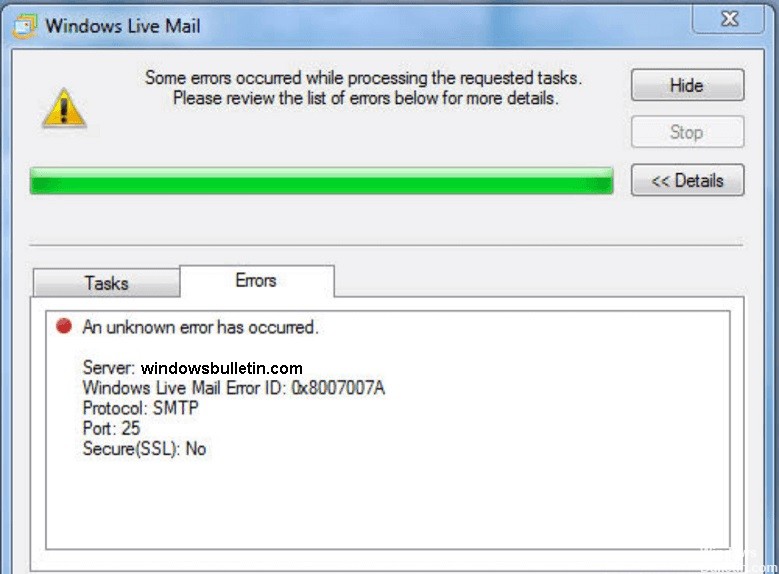
Windows Live Mail-fel 0x8007007a är ett fel som vanligtvis uppstår när en användare försöker skicka meddelanden med ett fotoalbum. Detta kan hända eftersom funktionen inte längre är tillgänglig på grund av ändringar i OneDrive, där albumet sparades. Eftersom meddelandet inte kan skickas kan det fastna i utkorgen och förhindra att efterföljande meddelanden skickas.
Hur fixar jag fel 0x8007007a i Windows 10?
Uppdatering april 2024:
Du kan nu förhindra PC -problem genom att använda det här verktyget, till exempel att skydda dig mot filförlust och skadlig kod. Dessutom är det ett bra sätt att optimera din dator för maximal prestanda. Programmet åtgärdar vanligt förekommande fel som kan uppstå på Windows -system - utan behov av timmar med felsökning när du har den perfekta lösningen till hands:
- Steg 1: Ladda ner PC Repair & Optimizer Tool (Windows 10, 8, 7, XP, Vista - Microsoft Gold Certified).
- Steg 2: Klicka på "Starta Scan"För att hitta Windows-registerproblem som kan orsaka problem med datorn.
- Steg 3: Klicka på "Reparera allt"För att åtgärda alla problem.

Reparerar Windows Live Mail-appen
- Stäng Windows Live Mail om det är öppet på din dator.
- Öppna kontrollpanelen på din dator.
- Välj sedan Program och funktioner.
- Navigera sedan till Windows Essentials under Avinstallera eller ändra program.
- Klicka på alternativet Avinstallera/Ändra.
- Bekräfta nu genom att klicka på Ja.
- Klicka på alternativet Välj för att återställa alla Windows Live-program.
- Vänta tills reparationsprocessen är klar.
- När reparationen är klar startar du om datorn.
- Öppna slutligen Windows Live Mail-applikationen och försök skicka ett e-postmeddelande.
Ta bort ett skickat e-postmeddelande
- Öppna Windows Live Mail eller Windows 10 Mail-appen.
- Klicka på mappen Utkorg i mappen Konton i det vänstra navigeringsfältet.
- Välj ett osänt meddelande och radera det. Om du har flera meddelanden, radera dem alla.
- Stäng sedan appen och starta om den.
- Du kan skicka ett exempelmeddelande till ditt eget konto för att se om problemet är löst och se om du kan göra det.
Skickar bildbilagor utan album
- Öppna Windows Live Mail och börja skriva e-postmeddelandet.
- Klicka sedan på ikonen "Bifoga fil".
- Sedan, med webbläsarfönstret öppet, välj bilden och klicka på Öppna.
Ta bort och konfigurera om ditt Windows Live Mail-konto
- Öppna Windows Live Mail-kontot.
- Klicka på Verktyg i menyn och välj kontonamnet till vänster.
- Högerklicka sedan på den och välj Ta bort konto.
- Vänta tills kontot är raderat.
- Konfigurera om kontot genom att välja Konton i menyraden.
- Lägg till ett e-postkonto, ange detaljerna, välj Ange detta konto som standardkonto för e-post och klicka på Nästa.
- Klicka slutligen på Slutför för att slutföra processen.
Expert Tips: Detta reparationsverktyg skannar arkiven och ersätter korrupta eller saknade filer om ingen av dessa metoder har fungerat. Det fungerar bra i de flesta fall där problemet beror på systemkorruption. Detta verktyg kommer också att optimera ditt system för att maximera prestanda. Den kan laddas ner av Klicka här


